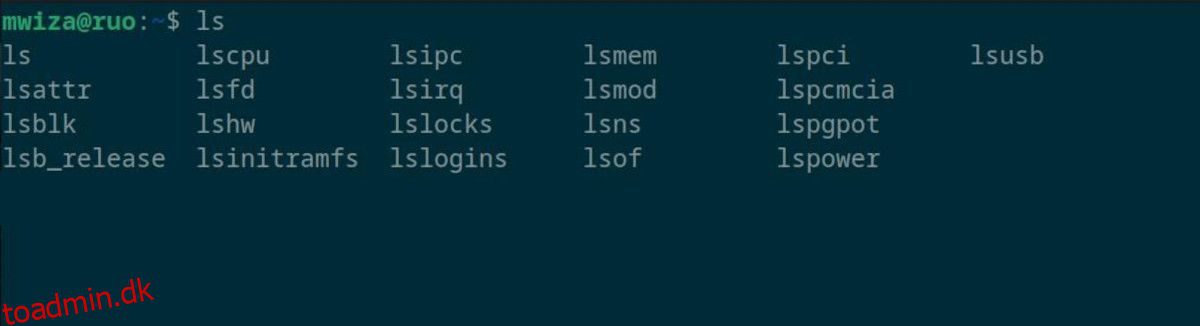Linux-terminalen er et kraftfuldt værktøj, der åbner et stort potentiale for, hvordan du udfører opgaver på din pc. Det giver dig adgang til alle aspekter af dit system, og med et par tastetryk kan du effektivt instruere din computer, hvad den skal gøre.
Uanset om du er en erfaren Linux-administrator eller bare en almindelig bruger, kan beherskelse af Linux-terminalen øge din produktivitet enormt. Her er nogle af Linux-terminalens tips og tricks, der hjælper dig med at få tingene gjort hurtigt og effektivt.
Indholdsfortegnelse
Fordele ved at bruge Linux-terminalen
At vide, hvordan man bruger Linux-terminalen, vil åbne op for nye muligheder for, hvordan du interagerer med din pc. Terminalen er ikke kun for nørder og administratorer, den er et kraftfuldt værktøj til at få tingene gjort effektivt.
Nogle af de vigtigste fordele ved at bruge Linux-terminalen inkluderer:
- Effektivitet: Terminalen giver dig mulighed for hurtigt og effektivt at udføre opgaver uden behov for for meget navigation forbundet med grafiske værktøjer.
- Universal og let: De fleste Linux-servere kommer ikke med en GUI. I stedet interagerer du med dem via terminalen. Det gode er, at du kan bruge de samme kommandoer, uanset hvilken distro du er på.
- Total kontrol: Terminalen giver dig ubegrænset adgang til dit system. Selvfølgelig skal du have de rigtige privilegier til at udføre bestemte kommandoer, men du kan kontrollere alle aspekter af dit system med et par tastetryk.
Her er de bedste Linux-terminaltip og tricks, der vil hjælpe dig på vej til at blive en erfaren Linux-bruger.
1. Fane Autofuldførelse
Tabkomplettering er en fantastisk tidsbesparende funktion, der giver dig mulighed for hurtigt at finde og udføre kommandoer på Linux-terminalen.
For at bruge tabulatorfuldførelse skal du begynde at skrive en kommando, et filnavn eller en sti til en fil og trykke på tabulatortasten på dit tastatur. Hvis der kun er én mulighed for automatisk fuldførelse, vil den fuldføre kommandoen for dig, ellers vil den informere dig om antallet af muligheder, du har, og spørge dig, om du vil vise dem alle.
For for eksempel at vise kommandoer, der starter med ls, skal du blot indtaste ls i terminalen og trykke på tabulatortasten.
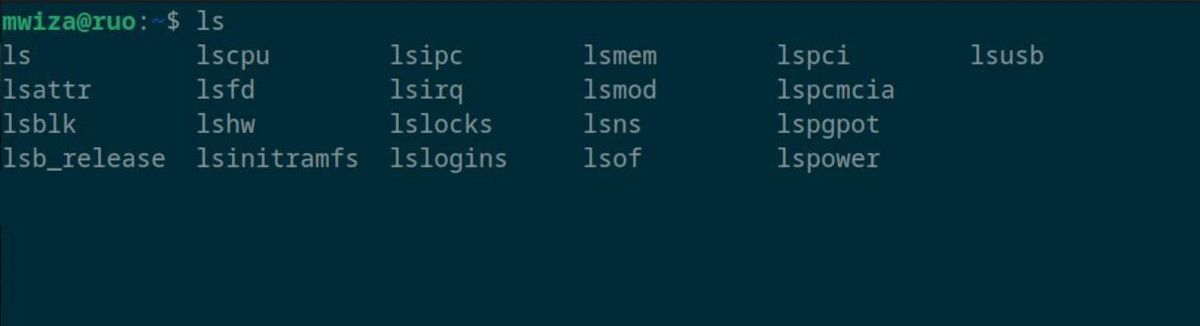
For hurtigt at navigere til hjemmemappen kan du blot indtaste cd /ho i terminalen og trykke på Tab.
Hvis du trykker to gange på tabulatortasten, vises alle tilgængelige kommandoer eller filstier baseret på det, du har skrevet.
2. Navigationsgenveje
En af de bedste måder til hurtigt at navigere i Linux-terminalen er at bruge tastaturgenveje effektivt. I stedet for at bruge piletasterne til navigation, kan du bruge specifikke navigationstaster.
Brug for eksempel Ctrl + A-genvejen til at flytte til starten af kommandolinjen og Ctrl + E for at flytte til slutningen.
Du kan også bruge Alt + F-tasterne til at flytte et ord frem og Alt + B til at flytte et ord tilbage.
En anden praktisk genvej er Ctrl + W, som sletter et ord bagud, og Alt + D sletter et ord fremad.
Der er masser af andre Linux-terminalgenveje, som du kan bruge til at forbedre din arbejdsgang.
3. Søgning og kørsel af tidligere kommandoer
Som standard holder Linux styr på kommandoer, som du udfører i terminalen, hvilket gør det nemmere at genkalde og genbruge dem. Disse kommandoer er skrevet og bevaret i .bash_history-filen i din hjemmemappe, hvis du bruger Bash.
Kør historikkommandoen for at vise tidligere udførte kommandoer sammen med linjenumrene.
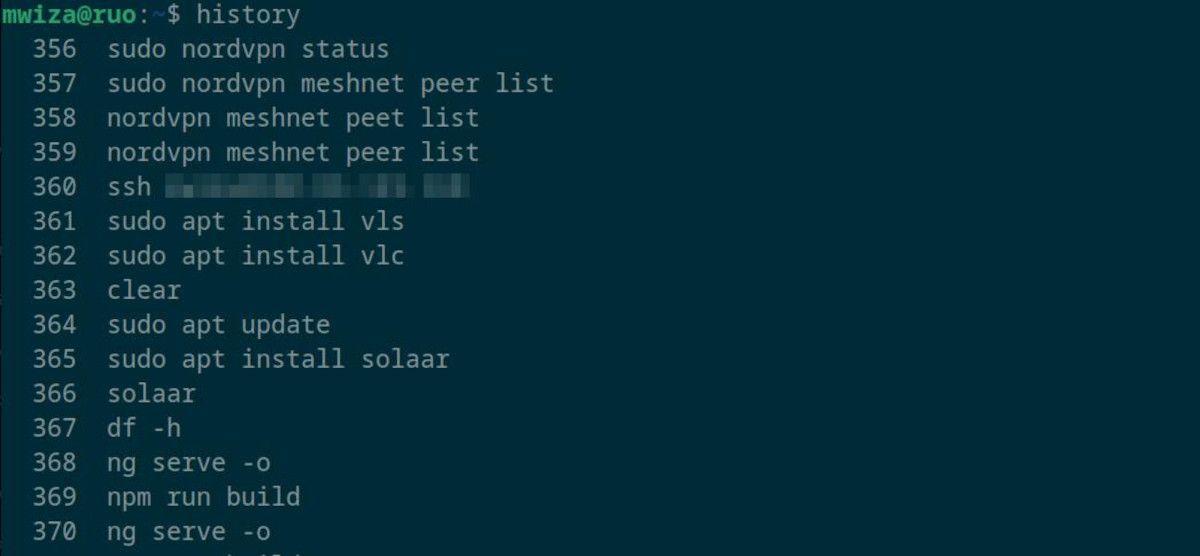
For hurtigt at udføre en kommando fra historikken skal du blot skrive et udråbstegn (!) efterfulgt af historikkens kommandolinjenummer.
For at køre kommandoen på linje nummer 367 i det foregående output, skal du køre:
!367
En anden måde at hurtigt søge og udføre tidligere kørte kommandoer er at begynde at skrive kommandoen og derefter trykke på Ctrl + R for at vise potentielle matches. Bliv ved med at trykke på Ctrl + R for at gå igennem og finde alle matchende kommandoer. Til sidst skal du trykke på Enter-tasten for at udføre den ønskede kommando.
Ctrl + R tastaturgenvejen er meget praktisk til at udføre lange kommandoer, som du tidligere har kørt på din pc.
4. Brug af en terminal multiplexer
En terminal multiplexer kan i høj grad forbedre din arbejdsgang og produktivitet, når du arbejder med kommandolinjen.
Med en terminalmultiplekser kan du køre flere virtuelle sessioner inden for det samme terminalvindue, så du hurtigt kan skifte og se eller kopiere indhold fra en anden session.
Terminalmultipleksere husker også dine sessionsoplysninger, så du ikke mister dit arbejde i tilfælde af, at der opstår et sammenbrud eller andre lignende afbrydelser.
Tmux er en populær Linux-multiplekser, der kan øge din produktivitet markant. Det bedste af det hele er, at det er relativt nemt at installere og komme i gang med Tmux på Linux.
5. Oprettelse af kommandolinjealiaser
Et alias er en tilpasset genvej eller kommando, der strømliner, hvordan du udfører ofte kørende kommandoer.
Nogle distros såsom Ubuntu kommer også med standardaliaser, der giver dig mulighed for hurtigt at køre kommandoer. For eksempel, i stedet for at lave en lang liste med kommandoen ls -alF, kan du blot køre kommandoen ll.
Du kan se de aktuelt konfigurerede aliaser på din pc ved at køre alias. Du kan også se konfigurerede aliaser i filen /home/.bashrc.
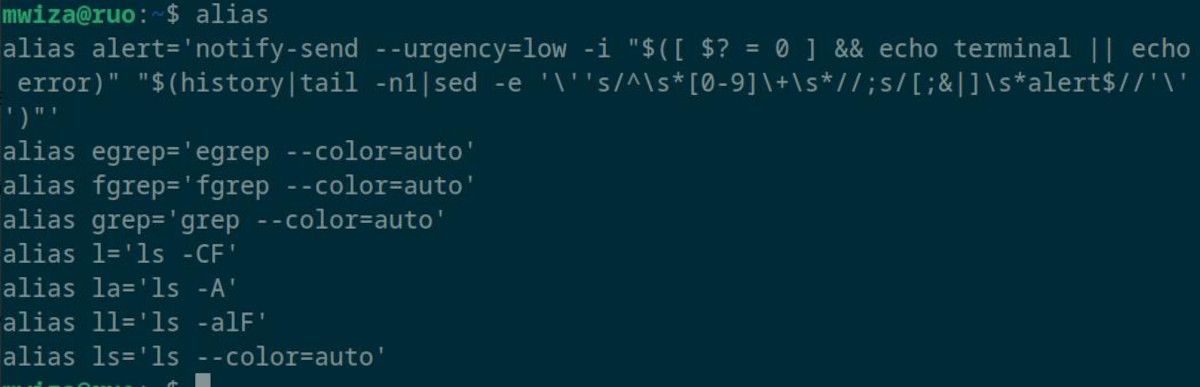
Hvis du opdager, at du bruger en bestemt kommando meget, kan du overveje at oprette og konfigurere et alias for at forbedre din arbejdsgang.
6. Sådan får du kommandolinjehjælp
Linux-terminalen leveres med omfattende indbyggede hjælpeværktøjer, som du kan bruge som vejledninger eller referencer for at få mere information om kommandoer.
Brug hjælpekommandoen til at få generel information om indbyggede Linux-kommandoer. For at lære mere om cd-kommandoen, skal du blot køre kommandoen help cd.
For omfattende referencer, brug man. Kør man df for at lære mere om kommandoen df.
Forbedre dit arbejdsflow ved at mestre Linux-terminalen
Linux-terminalen giver dig så meget kontrol og frihed til at tilpasse dit system og udføre alle mulige opgaver. At vide, hvordan man effektivt bruger Linux-terminalen, vil i høj grad forbedre din produktivitet og arbejdsgang.